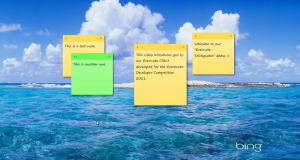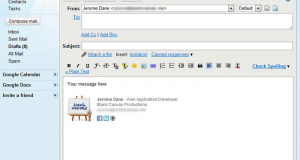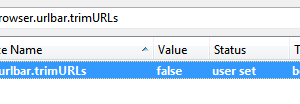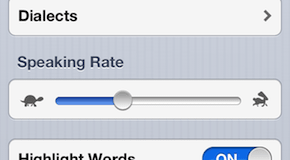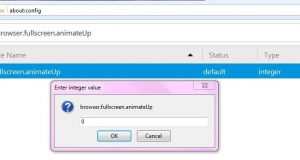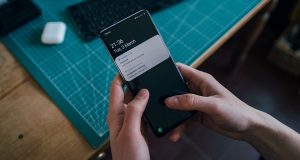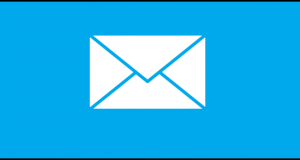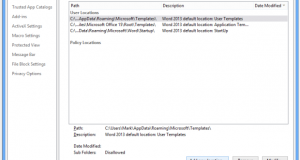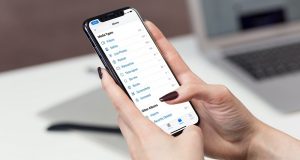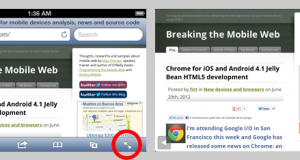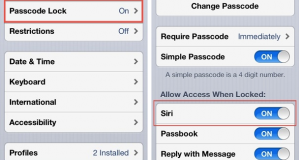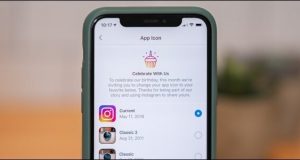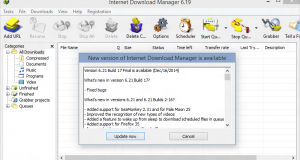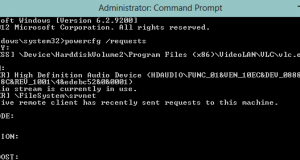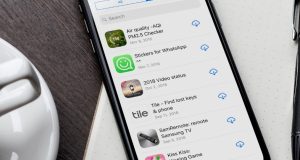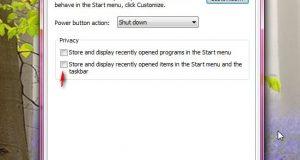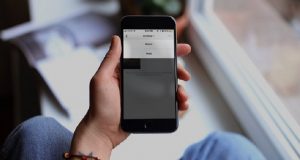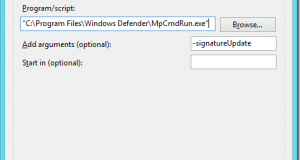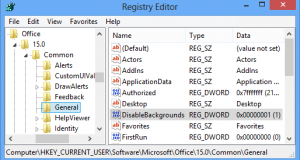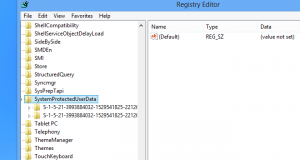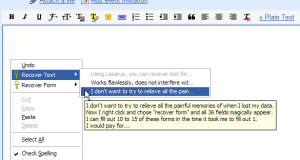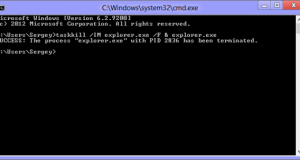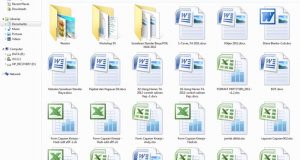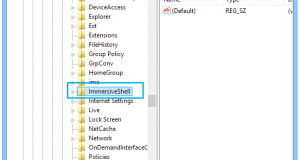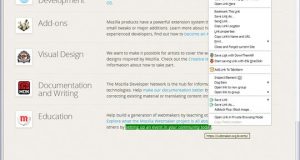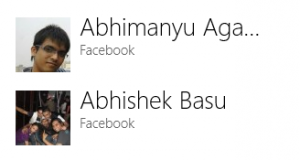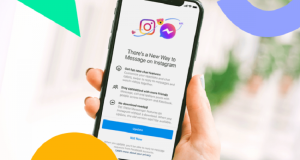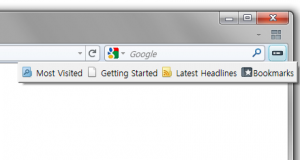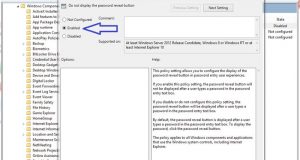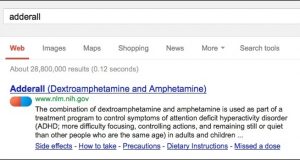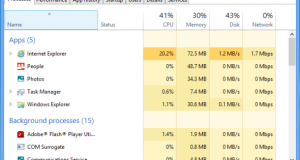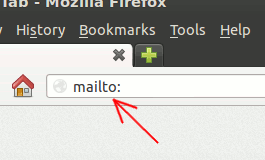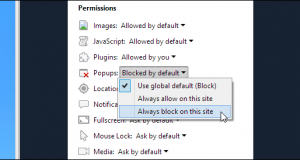برای اجرای Sticky Notes ابتدا کلیدهای ترکیبی Win+R را فشار دهید. سپس (ترفندستان) در پنجرهی Run عبارت stikynot را وارد نموده و Enter بزنید. کلیدهای میانبر موجود در Sticky Notes و کاربرد هر یک به شرح زیر هستند:Ctrl+I: کج کردن متنCtrl+U: خط کشیدن زیر متنCtrl+B: توپر کردن متنCtrl+T: خط کشیدن روی متنCtrl+L: چپچین کردن متنCtrl+R: راستچین کردن متنCtrl+E: وسطچین کردن متنCtrl+N: ایجاد یک یادداشت جدیدAlt+F4: بستن Sticky NotesCtrl+D: حذف یادداشت+Ctrl+Shift: کاهش اندازهی متن=+Ctrl: زیرنویس=+Ctrl+Shift: بالانویسCtrl+Shift+L: ایجاد لیست (با تکرار این کلید ترکیبی، نوع لیست تغییر میکند)Ctrl+Shift+A: کوچک و بزرگ کردن حروف انگلیسیCtrl+1+Enter: ایجاد یک سطر جدیدCtrl+2+Enter: ایجاد دو سطر جدیدCtrl+5+Enter: ایجاد یک سطر جدید به اندازهی 1.5 نقطهCtrl+Home: مراجعه به ابتدای یادداشتCtrl+End: مراجعه به انتهای یادداشتCtrl+Tab: گردش میان یادداشتها
ادامه مطلب »جدید ترین مطالب تخصصی
نحوه دانلود کردن فایلها از مرورگر Chrome در Android
گاهی ممکن است نیاز به دانلود کردن فایلی با استفاده از Chrome در گوشی یا تبلت Android خود داشته باشید. ممکن است تصویری پیدا کرده باشید که میخواهید از آن بهعنوان تصویرزمینه استفاده کنید، یا شاید بخواهید یک فایل PDF دانلود کرده و بعدا از آن استفاده کنید. در اینجا به نحوه دانلود کردن فایلها از گوگل کروم خواهیم پرداخت.
ادامه مطلب »استفاده از چند امضای مختلف در Gmail
بدین منظور: نیازمند یک افزونه به نام Blank Canvas Signatures for Gmail هستیم. برای نصب این افزونه در مرورگر فایرفاکس وارد لینک زیر شوید:
ادامه مطلب »افزودن HTTP به نوار آدرس مرورگر فایرفاکس
بدین منظور: ابتدا در نوار آدرس مرورگر عبارت about:config را وارد کرده و Enter بزنید. اکنون (ترفندستان) در قسمت Search عبارت browser.urlbar.trimURLs را وارد کنید. سپس در لیست نتایج بر روی browser.urlbar.trimURLs دوبار کلیک کنید تا مقدار آن از true به false تغییر کند. اکنون در صورتی که وارد یک صفحهی اینترنتی شوید خواهید دید که پیش از آدرس //:http به چشم میخورد.
ادامه مطلب »نحوه تغییر دادن آیکون میانبرها در Windows 10
آیکونها بهعنوان یک روش شناسایی و دسترسی سریع به اطلاعات در رایانه ایجاد شدهاند، اما گاهی اوقات برخی آیکونها در ویندوز 10 عمومی هستند و برای دسترسی سریع مفید بهنظر نمیرسند. شما میتوانید بهراحتی اینگونه آیکونها را سفارشیسازی کنید. در اینجا روش انجام این کار را به شما خواهیم گفت.
ادامه مطلب »سه ترفند جدید در iOS 6
خواندن متون توسط دستگاه با استفاده از این قابلیت جدید، پس از انتخاب متون مورد نظر (ترفندستان) در محیطهای مختلف توسط شما، دستگاه متن را برای شما خواهد خواند. برای استفاده از این قابلیت، وارد Settings شوید. سپس به General و بخش Accessibility بروید. اکنون گزینهی Speak Selection را بر روی On تنظیم کنید. از قسمت Speaking Rate نیز میتوانید سرعت خواندن دستگاه را کم و زیاد کنید. همچنین اگر علاقهمندید در حین خواندن متون توسط دستگاه هرهر واژهای که در حال خوانده شدن است برجسته شود گزینهی Highlight Words را نیز On کنید. پس از این کار در یک محیط متنی نظیر مرورگر Safari، تکه متن مورد نظر خود را به حالت انتخاب درآورده و سپس Speak را لمس کنید.عکسبرداری در حال فیلمبرداری! این قابلیت بسیار جالب است. در iOS 6 میتوانید در حالی که در حال ضبط یک فیلم هستید از همان صحنه عکس هم بگیرید. برای این کار کافی است در حین فیلمبرداری، آیکن عکسبرداری در بالای سمت راست صفحه را لمس کنید.دسترسی به تاریخچه مرورگر وب به آسانی شما میتوانید تاریخچه صفحات مرور شده توسط Safari را در iOS 6 تنها با یک لمس کردن مشاهده کنید. برای این کار کافی است هنگامی که در حال مشاهدهی یک صفحهی وب هستید فلش سمت چپ موجود در نوار پایین صفحه را لمس کرده و نگاه دارید. خواهید دید که تاریخچه صفحات مرور شده نمایش داده میشود.
ادامه مطلب »روش پاک کردن حافظه پنهان اپلیکیشن WhatsApp در Android
اپلیکیشنها حافظه پنهان را ایجاد میکنند تا سریعتر بوت شده و در حین استفاده سریعتر اجرا شوند. با این حال، وقتی این فایلها به مرور زمان جمع میشوند، فضای ذخیره سازی گوشی شما را اشغال میکنند و گاهی باعث اختلال در عملکرد یک اپلیکیشن میشوند. بنابراین شما میتوانید حافظه پنهان اپلیکیشن واتساپ خود را پاک کنید.
ادامه مطلب »تبدیل پنجرهی فایرفاکس به حالت تمامصفحه بدون انیمیشن
بدین منظور: ابتدا در نوار آدرس مرورگر عبارت about:config را وارد کرده و Enter بزنید. اکنون (ترفندستان) در قسمت Search عبارت browser.fullscreen.animateUp را وارد کنید. حال در لیست نتایج بر روی browser.fullscreen.animateUp دوبار کلیک کنید. در پنجرهی باز شده بهجای مقدار 1 عدد 0 را وارد کرده و OK کنید. اکنون در صورتی که کلید F11 را فشار دهید خواهید دید که خبری از انیمیشن نیست و این کار سریعاً انجام میشود.
ادامه مطلب »روش مشاهده تاریخچه اعلانها در Android
اعلانها یکی از موارد مهم در گوشیهای هوشمند هستند، بنابراین اگر قبل از خواندن بهطور تصادفی یکی از آنها را حذف کنید، ممکن است آزاردهنده باشد. شما میتوانید از ویژگی Notification History یا همان تاریخچه اعلانها که در Android 11 معرفی شده است، استفاده کنید. با این ویژگی گزارش هر اعلانی که حذف کرده باشید را میتوانید مشاهده کنید.
ادامه مطلب »تغییر یا غیرفعال نمودن امضای پیشفرض در اپلیکیشن Mail ویندوز 8
بدین منظور: ابتدا (ترفندستان) از صفحهی Start وارد اپلیکیشن Mail شوید. سپس کلیدهای ترکیبی Win+C را فشار دهید. اکنون از نوار سمت راست بر روی Settings کلیک کنید. در بخش Settings وارد Accounts شوید. در میان لیست حسابهای ایمیل، حساب ایمیل مورد نظر خود را انتخاب کنید. حال در قسمت Use an email siganture میتوانید عبارت Sent From Windows Mail را حذف کرده و امضای دلخواه خود را وارد نمایید. در صورتی که ترجیح میدهید کلاً امضا غیرفعال شود نیز گزینهی Sent From Windows Mail را بر روی No تنظیم کنید.
ادامه مطلب »روش انتخاب کردن مرورگر Chrome بهعنوان مرورگر پیشفرض در iPhone و iPad
در گذشته این امکان وجود نداشت که شما مرورگر پیشفرض خود را در iPhone یا iPad تغییر دهید. و مرورگر پیشفرض شما بهطور دائم مرورگر Safari بود. اما از iOS 14 و iPadOS 14 به بعد میتوانید مرورگر پیشفرض خود را در iPhone و iPad تغییر دهید.
ادامه مطلب »باز کردن فایلهای مسدودشده در آفیس 2013
برای این کار: کافی است ابتدا بر روی فایل مورد نظر خود راستکلیک کرده و Properties را انتخاب کنید. سپس در تب General بر روی دکمهی Unblock کلیک کنید. در نهایت بر روی OK کلیک کنید. اکنون در صورتی که فایل مذبور را اجرا کنید خواهید دید که دیگر پیغام خطایی مشاهده نشده و فایل توسط نرمافزار مورد نظر در مجموعهی آفیس باز خواهد شد. اما در صورتی که قصد دارید چندین فایل موجود در یک پوشه یا حتی یک درایو را به طور کلی از حالت مسدود شده خارج کنید (یا به عبارت دیگر یک مسیر امن ایجاد کنید): ابتدا (ترفندستان) نرمافزار مورد نظر خود از مجموعهی آفیس را اجرا نمایید (به عنوان مثال Word 2013). اکنون بر روی منوی File کلیک نمایید. سپس بر روی Options کلیک کنید. در پنجرهی باز شده از قسمت سمت چپ، بر روی Trust Center کلیک کنید. سپس بر روی دکمهی Trust Center Settings کلیک نمایید. حال در پنجرهی جدید، از قسمت سمت چپ بر روی Trusted Locations کلیک کنید. مسیرهای مشخص شده، مسیرهایی هستند که فایلهای موجود در آن امکان مسدود شدن را ندارند. برای اضافه کردن یک مسیر جدید بر روی دکمهی Add new location کلیک کنید. در قسمت Path مسیر مورد نظر خود (شامل یک پوشه یا یک درایو) را درج نمایید (برای این کار میتوانید از دکمهی Browse نیز استفاده کنید). در نهایت پنجرههای باز را OK کنید.
ادامه مطلب »روش مخفی کردن پوشه Hidden در iPhone و iPad
در اپلیکیشن Photos شما میتوانید برخی از عکسها و فیلمها را در پوشه Hidden مخفی کنید، اما عکسهای مخفی شده در پوشه Hidden در بخش Albums و در قسمت پایین آلبومها قابل دسترسی هستند. خوشبختانه یک روش وجود دارد که میتوانید عکسهای شخصی خود را بهطور کامل در iPhone یا iPad مخفی کنید.
ادامه مطلب »مشاهدهی صفحات وب به صورت تمامصفحه در مرورگر Safari موجود در iOS 6
بدین منظور: ابتدا (ترفندستان) در مرورگر Safari صفحهی وب مورد نظر خود را باز نمایید. اکنون دستگاه خود را در حالت افقی قرار دهید. خواهید دید که در سمت راست نوار پایین صفحه نمایش، آیکنی به شکل یک فلش دو طرفه نمایش داده میشود. اکنون کافی است این علامت را لمس کنید تا صفحهی وب به صورت تمامصفحه نمایش داده شود. در همان مکان نیز آیکنی قرار دارد که با لمس آن، صفحهنمایش مجدد به ابعاد عادی برمیگردد.
ادامه مطلب »قرار دادن رمز عبور برای دسترسی به Siri
در صورتی که بر روی گوشی iPhone خود از Siri استفاده میکنید، حتماً میدانید که با نگهداشتن کلید Home میتوان به آن دسترسی داشت. از Siri میتوان برای دسترسی به اطلاعات درون گوشی نیز بهره برد. از این رو شاید ترجیح بدهید تا برای دسترسی به آن یک رمز عبور تعیین کنید تا دیگر افراد نتوانند از آن استفاده کنند. به ویژه که این وقتی گوشی در حالت قفل نیز قرار دارد میتوان Siri را فراخوانی کرد. در این ترفند به نحوهی انجام این کار میپردازیم.
ادامه مطلب »نحوه تنظیم کردن اپلیکیشن Gmail بهعنوان اپ پیشفرض ایمیل در iPhone
اگر نمیخواهید از اپلیکیشن Mail اپل در iPhone یا iPad خود بهعنوان اپ پیشفرض ایمیل استفاده کنید. میتوانید اپ Gmail را بهعنوان اپ پیشفرض ایمیل خود تنظیم کنید. برای انجام این کار باید iOS 14 و iPadOS 14 یا بالاتر را در آیفون یا آیپد خود نصب کرده باشید. در اینجا نحوه تنظیم کردن اپ Gmail به عنوان اپ پیشفرض ایمیل را بررسی خواهیم کرد.
ادامه مطلب »نحوه تغییر دادن آیکون اپلیکیشن Instagram در iPhone و Android
اینستاگرام در ماه اکتبر 2020، یعنی در تولد ۱۰ سالگیاش ویژگی تغییر دادن آیکون اپلیکیشن خود را در گوشیهای آیفون و اندروید با چندین طرح مختلف از جمله Sunrise، Classic، Twilight و غیره را ایجاد کرده است. تا کاربران بتوانند آیکون اپلیکیشن اینستاگرام خود را با طرح دلخواه خود سفارشی سازی کنند. در اینجا به نحوه تغییر دادن آن خواهیم پرداخت.
ادامه مطلب »جلوگیری از بهروزرسانی خودکار IDM از طریق رجیستری
بدین منظور: ابتدا (ترفندستان) کلیدهای ترکیبی Win+R را فشار دهید. در پنجرهی Run عبارت regedit را وارد کرده و Enter بزنید. حال در پنجرهی Registry Editor به مسیر زیر بروید:
ادامه مطلب »پی بردن به این که چه چیزی مانع به خواب رفتن رایانه میشود!
بدین منظور اگر از ویندوز 8 استفاده میکنید: ابتدا (ترفندستان) کلیدهای ترکیبی Win+X را فشار دهید. سپس از منوی باز شده بر روی (Command Prompt (Admin کلیک کنید. و اگر از ویندوز 7 استفاده میکنید: در منوی Start عبارت CMD را وارد کنید. اکنون بر روی cmd.exe راستکلیک کرده و Run as Administrator را انتخاب کنید. حال در پنجرهی Command Prompt دستور زیر را وارد کرده و Enter بزنید:
ادامه مطلب »نحوه بازیابی اپلیکیشنهای حذف شده در iPhone یا iPad در iOS 13
در گذشته، بازیابی اپلیکیشنهای حذف شده از سیستم عامل iOS به معنای تکیه بر پشتیبان گیری یا صرفاً خرید مجدد آن بود. اما امروزه. در مقایسه با روزهای ابتدایی بازیابی اپ حذف شده در iPhone یا iPad بسیار آسان است. اپل مدیریت اپها را بسیار راحت و بدون دردسر کرده است. علاوه بر این، جهت دانلود مجدد اپلیکیشنی که قبلاً آن را خریداری کرده بودید، هیچ هزینهای از شما دریافت نمیشود.
ادامه مطلب »روش حذف کردن برنامههای اخیراً نصب شده از منوی استارت در Windows 10
بهطور پیشفرض، هنگام باز کردن منوی Start در Windows 10، در بالای لیست برنامهها یک قسمت با عنوان Recently Added را مشاهده میکنید که برنامههای اخیراً نصب شده روی سیستم را نمایش میدهد، که شما میتوانید به راحتی این قسمت را مخفی کنید. در اینجا نحوه حذف کردن برنامههای اخیراً نصب شده از منوی Start را به شما خواهیم گفت.
ادامه مطلب »تغییر تعداد آیتمهای نمایشدادهشده در لیست پرش ویندوزهای 7 و 8
ویندوز 7 ابتدا بر روی فضای خالی از نوار Taskbar راستکلیک کرده و Properties را انتخاب کنید. در پنجرهی باز شده به تب Start Menu بروید. سپس (ترفندستان) بر روی دکمهی Customize کلیک کنید. اکنون گزینهی Number of Recent Items to Display in Jump List را مشاهده خواهید کرد که مقدار پیشفرض آن 10 است. شما میتوانید این عدد را به شکل دلخواه خود تنظیم کنید. سپس بر روی OK کلیک کنید. برای این که کلاً نمایش آیتمهای اخیر غیرفعال شود میتوانید در همان تب Start Menu تیک گزینهی Store and display recently opened items in the Start Menu and the taskbar را غیرفعال کرده و در نهایت روی دکمهی OK کلیک نمایید.ویندوز 8 ابتدا بر روی فضای خالی از نوار Taskbar راستکلیک کرده و Properties را انتخاب کنید. در پنجرهی باز شده به تب Jump Lists بروید. اکنون گزینهی Number of Recent Items to Display in Jump List را مشاهده خواهید کرد که مقدار پیشفرض آن 10 است. شما میتوانید این عدد را به شکل دلخواه خود تنظیم کنید. رای این که کلاً نمایش آیتمهای اخیر غیرفعال شود میتوانید تیک گزینهی Store and display recently opened items in Jump Lists را غیرفعال کنید. پس از اعمال تنظیمات بر روی دکمهی OK کلیک نمایید.
ادامه مطلب »روش مشاهده تاریخچه استوریهای اینستاگرام و دستیابی به موقعیت مکانی آنها روی نقشه
از آنجا که استوریهای اینستاگرام پس از 24 ساعت ناپدید میشوند، شما میتوانید آنها را پس از ناپدید شدن از قسمت Archive بر اساس تاریخ و یا موقعیت مکانی که در آنجا عکس گرفتهاید بر روی نقشه مشاهده کنید.
ادامه مطلب »بهروزرسانی خودکار Windows Defender حتی با وجود غیرفعال بودن بهروزرسانی ویندوز
بدین منظور: ابتدا کلیدهای ترکیبی Win+R را فشار دهید. در پنجرهی Run عبارت taskschd.msc را وارد کرده و Enter بزنید. اکنون در پنجرهی Task Scheduler از قسمت Actions بر روی Create Task کلیک کنید. در پنجرهی Create Task در همان تب General و در قسمت Name، نامی دلخواه نظیر Windows Defender Automatic Update را وارد کنید. سپس به تب Triggers بروید. اکنون بر روی دکمهی New کلیک کنید. در پنجرهی باز شده و در قسمت Settings به ترتیب حالت روزانه، هفتگی و یا ماهانه را انتخاب کنید. با انتخاب هر گزینه میتوانید جزئیات آن را نیز تغییر دهید. در قسمت Start نیز میتوانید آغاز اولین عملیات بهروزرسانی را انتخاب کنید. سپس بر روی دکمهی OK کلیک کنید. اکنون (ترفندستان) به تب Actions بروید و روی دکمهی New کلیک کنید. در پنجرهی باز شده در قسمت Program/script عبارت زیر را عیناً وارد کنید:
ادامه مطلب »غیرفعال کردن تصویر پشتزمینه در آفیس 2013 از طریق رجیستری ویندوز
غیرفعال کردن تصویر پشتزمینه در آفیس 2013 از طریق رجیستری ویندوز یکی از ویژگیهای جدیدی که در مجموعهی آفیس 2013 به چشم میخورد، قرارگیری یک تصویر پشتزمینه در بالای سمت راست محیط نرمافزارهای آفیس است. در گذشته در این ترفند به نحوهی تغییر این تصویر پشتزمینه پرداخته بودیم. هماکنون قصد داریم به نحوهی غیرفعال کردن این تصویر از طریق رجیستری ...
ادامه مطلب »نحوه مخفی کردن لیست برنامهها از منوی Start در Windows 10
وقتی منوی Start را در ویندوز 10 باز میکنید، بهطور معمول لیست برنامههای نصب شده بر روی سیستم خود را بر اساس حروف الفبا مشاهده میکنید. اگر میخواهید منوی استارت کوچکتری داشته باشید، میتوانید این لیست را مخفی کنید. در اینجا به چگونگی انجام این کار خواهیم پرداخت.
ادامه مطلب »نمایش روز و تاریخ موجود در صفحهی Lock ویندوز 8 به زبان فارسی
بدین منظور: ابتدا (ترفندستان) کلیدهای ترکیبی Win+R را فشار دهید. در پنجرهی Run عبارت regedit را وارد کرده و Enter بزنید. در پنجرهی Registry Editor به مسیر زیر بروید:
ادامه مطلب »نحوه استفاده کردن از دو حساب کاربری در WhatsApp در گوشیهای Samsung
برخی از اپلیکیشنها مانندFacebook Messenger ،Instagram ، Twitter و غیره به شما امکان میدهند به راحتی چندین حساب کاربری ایجاد کرده و استفاده کنید. با این حال، اپهای معروف دیگر مانند WhatsApp این قابلیت را ارائه نمیدهند. و ممکن است بسیاری از کاربران واتساپ بخواهند از دو حساب کاربری در گوشی سامسونگ خود استفاده کنند. در اینجا نحوه استفاده از دو حساب کاربری در WhatsApp در گوشیهای سامسونگ را به شما خواهیم گفت.
ادامه مطلب »بازیابی اطلاعات ازدسترفته در فرمها و ویرایشگرهای متن موجود در صفحات اینترنتی
بدین منظور: نیازمند یک افزونه به نام Lazarus: Form Recovery هستیم. نحوهی استفاده از این افزونه در دو مرورگر فایرفاکس و گوگل کروم به صورت زیر است:فایرفاکس برای نصب این افزونه در مرورگر فایرفاکس وارد لینک زیر شوید:
ادامه مطلب »روش پاک کردن سریع همه اعلانها در Apple Watch
برای مدیریت اعلانهای دریافت شده بهراحتی میتوانید از Apple Watch به جای گوشی iPhone خود استفاده کنید. گاهی اوقات، اعلانها روی هم جمع شده و باعث شلوغی در مرکز اعلانها میشوند که باید همه آنها را پاک کنید. در اینجا نحوه پاک کردن یکجا و سریع همه اعلانها در Apple Watch را به شما خواهیم گفت.
ادامه مطلب »4 راه جالب برای راهاندازی مجدد پروسهی Windows Explorer
4 راه جالب برای راهاندازی مجدد پروسهی Windows Explorer همانطور که میدانید یکی از اصلیترین پروسههای فعال در محیط ویندوز، explorer.exe نام دارد. وظیفه اصلی explorer.exe که تحت نام Windows Explorer شناخته میشود مدیریت فایلهای موجود بر روی هارددیسک است. گاهی ممکن است بنا به هر دلیلی نیازمند بستن این پروسه و راهاندازی مجدد آن باشید. به ویژه زمانهایی که ...
ادامه مطلب »روش جدید یادگیری زبان
جملهای که شاید بارها تکرار کردید، با صرف زمان زیاد و خرید کتاب و پکیجهای مختلف باز هم تغییری در یادگیری زبان شما ایجاد نشده؟ چرا؟
ادامه مطلب »یافتن سریع فایل یا پوشه در یک پوشهی شلوغ
برای این کار: کافی است تنها پس از ورود به پوشهی مورد نظر شروع به تایپ کاراکترهای ابتدایی فایل یا پوشهی مورد نظر خود به شکل سریع کنید. خواهید دید که فایل یا پوشه به حالت انتخاب درآمده است. برای این کار (ترفندستان) نیازی به استفاده از قسمت Search نخواهد بود و تنها کافی است در محیط پوشه با دانستن نام فایل یا پوشهی مورد نظر، حروف ابتدایی آن را تایپ نمایید. اکثر کاربران میدانند که با تایپ حرف اول فایل یا پوشه میتوان مجموعهی فایلها یا پوشههایی که با این کاراکتر شروع میشوند را پیدا کرد. اما بسیاری از این که میتوان کاراکترهای بعدی را نیز وارد کرد بیاطلاع هستند. البته دقت نمایید همانطور که گفته شد بایستی تایپ کاراکترها را سریع و بدون اتلاف وقت انجام دهید. به عنوان مثال در صورتی که به دنبال فایلی با نام Tarfandestan باشیم، با وارد کردن Tarf فایل ما پیدا شده است.
ادامه مطلب »نحوه مخفی کردن اپلیکیشنها در گوشیهای Samsung
ممکن است گاهی بخواهید اپلیکیشن بازیهایی مانند PUBG یا اپ رسانههای اجتماعی مانند TikTok، Instagram و غیره را در گوشی خود پنهان کنید. پیش از این، برای مخفی کردن اپلیکیشنها لازم بود گوشی Samsung خود را روت کنید. ولی اکنون، برای پنهان کردن یک اپ نیازی به روت کردن گوشی نیست. امروزه برای پنهان کردن یک اپلیکیشن در گوشی سامسونگ، حتی نیازی به نصب اپلیکیشن شخص ثالث هم نیست. در اینجا به نحوه پنهان کردن اپها در گوشیهای گلکسی سامسونگ مانند سری S، Note، M و A خواهیم پرداخت.
ادامه مطلب »باز کردن اپلیکیشنهای دسکتاپی در یک پنجرهی جدید از طریق صفحهی Start ویندوز 8
بدین منظور: ابتدا (ترفندستان) کلیدهای ترکیبی Win+R را فشار دهید. سپس در پنجرهی Run عبارت regedit را وارد نموده و Enter بزنید. اکنون به مسیر زیر بروید:
ادامه مطلب »نحوه استفاده از حالت ناشناس در مرورگر Google Chrome برای Android
Google Chrome یکی از اولین مرورگرهایی است که از حالت مرور خصوصی داخلی پشتیبانی میکند. و اکنون در همه سیستم عاملها، از جمله سیستم عامل Android از حالت ناشناس نیز پشتیبانی میکند. در اینجا نحوه استفاده از این قابلیت را به شما خواهیم گفت.
ادامه مطلب »باز شدن خودکار سایتها در زمان مشخص در فایرفاکس
بدین منظور: نیازمند یک افزونه به نام TabAlarm هستیم. برای نصب این افزونه ابتدا به لینک زیر مراجعه کنید:
ادامه مطلب »نحوه فعال کردن حالت تاریک برای همه اپها در Android
ثابت شده است که حالت تاریک در بین کاربران گوشیهای هوشمند بسیار محبوب شده است. در پاسخ به این علاقهمندی کاربران، تعداد زیادی از اپلیکیشنها این قابلیت را به قابلیتهای خود اضافه کردهاند. همچنین گوگل حالت تاریک سیستم گسترده خود را در اندروید 10 معرفی کرده است که با فعال شدن آن، همهی اپهای پشتیبانی شده روی حالت تاریک قرار میگیرند. با این حال، هنوز اپلیکیشنهایی وجود دارند که از این ویژگی پشتیبانی نمیکنند.
ادامه مطلب »ادغام مخاطبین در اپلیکیشن People ویندوز 8
بدین منظور: ابتدا از صفحهی Start اپلیکیشن People را اجرا نمایید. در میان لیست مخاطبین، مخاطب مورد نظر خود که قصد دارید آن را با یک مخاطب دیگر ادغام کنید را انتخاب نمایید. سپس (ترفندستان) بر روی فضای خالی از صفحه راستکلیک کنید تا نوار تنظیمات در پایین صفحه نمایان شود. اکنون بر روی Link کلیک کنید. نرمافزار معمولاًً به طور خودکار مخاطب تکراری را تشخیص میدهد و آن را به شما پیشنهاد میکند. در صورتی که این چنین نیست بر روی Choose a contact کلیک کنید. در صفحهی بعد میتوانید یک یا چند مخاطب مورد نظر تکراری خود را به حالت انتخاب دربیاورید. سپس بر روی دکمهی Add کلیک کنید. در نهایت برای ادغام مخاطبین انتخاب شده بر روی Save کلیک کنید. دقت کنید این تغییرات غیرقابلبازگشت است.
ادامه مطلب »روش تغییر دادن نام AirDrop در iPhone و iPad
AirDrop قابلیتی است که به شما امکان میدهد فایلها را به صورت بی سیم بین iPhone ، iPad و Mac انتقال دهید. وقتی شما میخواهید فایلی را به اشتراک بگذارید، گیرنده نام AirDrop دستگاه ارسال کننده را میبیند. اگر بخواهید میتوانید نام AirDrop دستگاه خود را به یک نام دلخواه دیگر تغییر دهید. در اینجا به نحوه انجام این کار خواهیم پرداخت.
ادامه مطلب »روش تغییر دادن پس زمینه دایرکتهای اینستاگرام در iPhone و Andriod
فیس بوک در بهروزرسانی جدید دایرکت اینستاگرام را با Facebook Messenger ادغام کرده است. و شما میتوانید از طریق اینستاگرام به دوستان فیس بوک خود نیز پیام ارسال کنید. از همه مهمتر، میتوانید پس زمینه دایرکتهای Instagram را نیز در گوشی iPhone یا Android خود تغییر دهید. برای انجام این کار ابتدا باید ویژگی دایرکت اپ اینستاگرام خود را بهروزرسانی کنید.
ادامه مطلب »نحوه ارسال استیکرهای سلفی در Instagram
گاهی شکلکها، استیکرها و یا گیفها در مکالمههای دایرکت اینستاگرام نمیتوانند حس شما را بهطور دقیق به طرف مقابل منتقل کنند. برای حل این مشکل میتوانید از قابلیت ایجاد استیکرهای سلفی اینستاگرام استفاده کنید. با استفاده از این ویژگی میتوانید یک استیکر کوتاه، رسا و متحرک ایجاد کنید. برای انجام این کار، میتوانید با استفاده از چهرهی خود یک حالت برای بیان احساس خود گرفته و آن را ضبط کنید. و یا با استفاده از یک پوشش ایموجی متحرک مانند قلب، شکلک خنده و موارد دیگر چهره خود را فیلتر کرده و یک ایموجی متحرک از چهره خودتان ایجاد کنید.
ادامه مطلب »نحوه افزودن تاریخ تولد به مخاطبها در iPhone
برخی از افراد در به خاطر داشتن تاریخ تولد دوستان، همکاران و اقوام خود با مشکل روبهرو هستند. خوشبختانه، در اپلیکیشن مخاطبهای iPhone خود میتوانید روز تولد افراد را نیز ثبت کنید تا دیگر نگران فراموش کردن آنها نباشید. در اینجا نحوه انجام این کار را به شما خواهیم گفت.
ادامه مطلب »روش غیرفعال کردن دکمه Power در ویندوز 10
ممکن است گاهی برای شما هم پیش آمده باشد که به طور تصادفی دکمه پاور را فشار داده و سیستم خود را خاموش کنید. خوشبختانه در ویندوز ۱۰ میتوانید به راحتی دکمه Power را غیرفعال کنید و یا نحوه عملکرد آن را تغییر دهید. همچنین دکمه Sleep را نیز میتوانید کنترل کنید. در اینجا نحوه انجام دادن این کار را به شما خواهیم گفت.
ادامه مطلب »صرفهجویی در فضای آزاد پنجرهی فایرفاکس با تبدیل نوار ابزارها به دکمه
بدین منظور نیازمند یک افزونه به نام Buttonizer هستیم. برای نصب این افزونه ابتدا توسط فایرفاکس به آدرس زیر مراجعه کنید:https://addons.mozilla.org/en-US/firefox/addon/buttonizer سپس بر روی Add to Firefox کلیک کنید. اکنون (ترفندستان) چند ثانیه صبر کرده و بر روی دکمهی Install Now کلیک کنید. پس از نصب افزونه بر روی دکمهی Restart Now کلیک کنید تا فایرفاکس از نو راهاندازی شود. با باز شدن مجدد پنجرهی فایرفاکس، دکمهای را در سمت راست نوار آدرس مرورگر مشاهده خواهید کرد. بر روی دکمهی Buttonizer راستکلیک کنید. با این کار لیست نوار ابزارهای موجود نمایان میشود. اکنون بر روی نوار ابزاری که علاقهدارید تبدیل به دکمه شود کلیک کنید. خواهید دید که نوار ابزار از محیط پنجره ناپدید میشود. حال کافی است نشانگر ماوس را بر روی دکمهی Buttonizer ببرید تا نوار ابزار پدیدار شود. همانطور که مشخص است شما در آنِ واحد تنها یک نوار ابزار را میتوانید به دکمه تبدیل کنید. برای انتخاب یک نوار ابزار دیگر نیز بر روی دکمهی Buttonizer راستکلیک نمایید. همچنین برای بازگردانی به حالت اولیه نیز میتوانید با راستکلیک بر روی دکمهی Buttonizer، گزینهی Reset را انتخاب کنید.
ادامه مطلب »جلوگیری از نمایش رمزهای عبور در ویندوز 8
بدین منظور: ابتدا کلیدهای ترکیبی Win+R را فشار داده و در محیط Run عبارت gpedit.msc را وارد نمایید (این کار را میتوانید در صفحه Start نیز صورت دهید). اکنون (ترفندستان) در پنجره Local Group Policy Editor از قسمت سمت چپ پنجره به مسیر زیر بروید:
ادامه مطلب »مشاهدهی اطلاعات بیماریها و داروها از طریق گوگل
بدین منظور: ابتدا (ترفندستان) به موتور جستجوی گوگل به نشانی www.google.com مراجعه نمایید. سپس نام بیماری مورد نظر خود را به انگلیسی بدون پیشوند یا پسوند خاصی وارد نمایید. به عنوان مثال اگر خواهان اطلاعاتی در خصوص بیماری «هپاتیت» باشیم بایستی عبارت Hepatitis را جستجو نماییم. با جستجوی این عبارت در بالای صفحهی نتایج تصویری به شکل یک نوار قلب نمایان میشود که در کنار آن اطلاعات پیرامون بیماری درج شده است. همچنین جهت جستجوی اطلاعات داروها نیز کافی است نام دارو را جستجو کنید. به عنوان مثال برای یافتن اطلاعاتی پیرامون داروی Albuterol با جستجو این عبارت در سمت راست لیست نتایج اطلاعات کامل پیرامون این دارو (شامل کاربرد، نام برندها، عوارض آن بر حاملگی و...) را مشاهده خواهید کرد.
ادامه مطلب »بهینهسازی Task Manager ویندوز 8
برای دسترسی به Task Manager ویندوز 8 کافی است کلیدهای ترکیبی Ctrl+Shift+Esc را فشار دهید. در صورتی که ظاهر پنجره در حالت فشرده است بر روی More details کلیک نمایید. پروسهها در تب Processes نمایان هستند. برای غیرفعال کردن گروهبندی پروسهها کافی است: ابتدا در نوار بالای پنجره بر روی منوی View کلیک کنید. سپس (ترفندستان) تیک گزینهی Group by type را با کلیک بر روی آن بردارید. خواهید دید که گروهبندی پروسهها غیرفعال شده است. همچنین برای نمایش نام اصلی پروسهها، بدین صورت اقدام کنید: در ستون Name بر روی عنوان ستون یعنی Name راستکلیک کنید. در منوی باز شده بر روی Process name کلیک کنید. خواهید دید که ستونی با همین نام به Task Manager اضافه شده است که شامل نام اصلی هر پروسه است.
ادامه مطلب »ارسال ایمیل از طریق مرورگر اینترنتی به طور مستقیم
بدین منظور (ترفندستان) کافی است از پروتکل mailto در نوار آدرس مرورگر استفاده کنید. بدین صورت که بایستی این عبارت را در نوار آدرس مرورگر وارد کنید:
ادامه مطلب »تعیین سریع مجوز سایتها در مرورگر کروم
بدین منظور: ابتدا (ترفندستان) توسط مرورگر وارد سایت مورد نظر خود شوید. اکنون در نوار آدرس، در کنار تصویر کوچکی که در سمت چپ آدرس سایت قرار دارد کلیک کنید. منویی باز خواهد شد که تب پیشفرض آن Permissions است. اکنون در قسمت Permissions میتوانید مجوز نمایش یا اجرای هر یک از موارد موجود را فعال یا مسدود کنید. گزینهی Allowed by default بدین معنی است که مجوز به طور پیشفرض فعال است. گزینهی Blocked by default نیز بدین معناست که مجوز با پیشفرض مرورگر مسدود است. انتخاب گزینههای Always allow on this site و Always block on this site نیز به ترتیب بدین معنا هستند که نمایش آیتمها تنها در این سایت خاص همیشه فعال یا همیشه مسدود است.
ادامه مطلب » قوی ترین طلسمات+قویترین دعا و طلسم+قوی ترین کتاب طلسم و دعانویسی مطالب مذهبی+طلسم سیاهی و طلاق+طلسم احضار محبت معشوق+دانلود کتاب طلسم محبت و طلاق قوی
قوی ترین طلسمات+قویترین دعا و طلسم+قوی ترین کتاب طلسم و دعانویسی مطالب مذهبی+طلسم سیاهی و طلاق+طلسم احضار محبت معشوق+دانلود کتاب طلسم محبت و طلاق قوی